
在中怎么進行設置次坐標軸呢?下面就為大家分享設置次坐標軸.的圖文教程,有需要的可以來了解了解哦。
設置次坐標軸的操作步驟
在中打開需要設置雙坐標的示例XLS文件,如圖所示;

點擊鼠標左鍵不放松選中數據區域,鼠標左鍵點擊頂部菜單欄中的“插入”,繼續在下方的工具欄中鼠標左鍵點擊“柱形圖”,選擇自己需要的柱形圖風格,小編選擇的是二維柱形圖,大家也可選擇三維的看起來有立體感;
生成如下圖所示的圖表風格,很顯然這里生成的只是單坐標的圖表,當然有些朋友會說這不就是雙坐標嗎,有橫軸也有縱軸,但別忘記了我們需要的是生成如簡介中第一幅圖那樣的雙縱軸坐標;

鼠標左鍵點擊圖示中的“占比”,然后點擊鼠標右鍵,在彈出的快捷菜單中,用鼠標左鍵點擊“更改系列圖表類型”,在彈出的窗口中選擇折線圖,如圖所示;
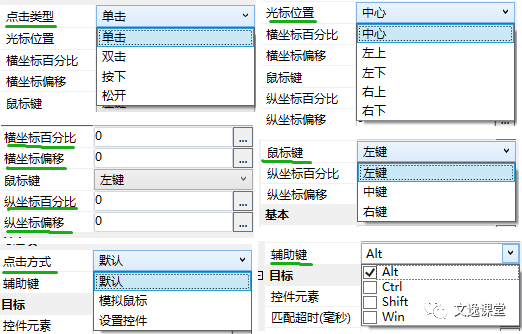
鼠標左鍵點擊圖示中的“占比”,然后點擊鼠標右鍵,在彈出的快捷菜單中excel添加次要坐標軸,用鼠標左鍵點擊“設置數據系列格式”,如圖所示;
在彈出“設置數據系列格式”窗口中,點擊左側的“系列選項”,然后用鼠標左鍵點擊“次坐標軸”前的圓圈(),參見下圖;

最終的效果如圖所示;記得在步驟6中有很多針對次坐標軸線條的設置選項,比如線條顏色、數據標記選項等等excel添加次要坐標軸,大家可根據個人需要設置。
excel相關攻略推薦:

怎樣累加運算?進行累加運算流程介紹
怎么設置縱橫頁面布局?縱橫頁面布局調整教程分享
怎么進行自動保存?設置自動保存步驟一覽
上面就是小編為大家帶來的設置次坐標軸的操作過程,一起來學習學習吧。相信是可以幫助到一些新用戶的。